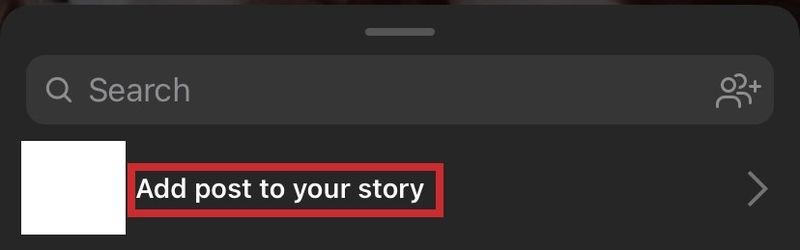Τα στιγμιότυπα οθόνης έχουν γίνει μέρος της καθημερινής ζωής για τους περισσότερους ανθρώπους. Είτε πρόκειται για ένα αστείο μιμίδιο είτε για κάποιες σημαντικές πληροφορίες, η λήψη ενός στιγμιότυπου οθόνης μπορεί να είναι πολύ χρήσιμη. Αφού ορισμένες εφαρμογές ανταλλαγής μηνυμάτων εισήγαγαν την επιλογή αυτόματης διαγραφής των μηνυμάτων σας για όλους, τα στιγμιότυπα οθόνης έχουν γίνει ακόμη πιο σημαντικά.


Στο Instagram, δεν είναι μόνο τα DM σας που μπορεί να θέλετε να τραβήξετε στιγμιότυπο οθόνης. Οι ιστορίες διαρκούν μόνο για 24 ώρες, και στη συνέχεια πηγαίνουν σε όλους εκτός από τον χρήστη. Εάν θέλετε να στείλετε μια ιδιωτική ανάρτηση σε κάποιον που δεν ακολουθεί αυτό το άτομο που την δημοσίευσε, η λήψη ενός στιγμιότυπου οθόνης μπορεί να είναι ο μόνος τρόπος. Μπορείτε, όμως, να τραβήξετε ένα στιγμιότυπο από τις αναρτήσεις στο Instagram; Τι θα λέγατε για ιστορίες; Και θα το μάθει κανείς;
Πώς να κάνετε στιγμιότυπο οθόνης μιας ανάρτησης στο Instagram
Η σύντομη απάντηση στην ερώτηση, εάν μπορείτε να κάνετε λήψη οθόνης μιας ανάρτησης Instagram, DM ή ιστορίας είναι - ναι. Είναι ακριβώς σαν να τραβάτε ένα στιγμιότυπο οθόνης για οτιδήποτε άλλο στο κινητό σας τηλέφωνο. Πώς βγάζετε ένα στιγμιότυπο οθόνης; Εξαρτάται από το είδος του smartphone που χρησιμοποιείτε.
iPhone
- Σε iPhone X ή νεότερο, στιγμιότυπο οθόνης πατώντας το Κλειδαριά κουμπί και Ενταση πάνω κουμπί ταυτόχρονα.
- Σε παλαιότερα μοντέλα iPhone, στιγμιότυπο οθόνης πατώντας το Κλειδαριά κουμπί και Σπίτι κουμπί ταυτόχρονα.
Android
Τα μοντέλα Android διαφέρουν λίγο περισσότερο στον τρόπο λήψης στιγμιότυπων οθόνης, αλλά αυτά είναι τα πιο συνηθισμένα:
- Πάτα το Ενταση πάνω κουμπί και Πλήκτρο ενεργοποίησης Την ίδια στιγμή.
- Κράτα το Πλήκτρο ενεργοποίησης και επιλέξτε Στιγμιότυπο οθόνης από τη λίστα
- Σουφρώνω κάτω από το επάνω μέρος της οθόνης και επιλέξτε Στιγμιότυπο οθόνης από τη λίστα.
Θα ξέρει ο άλλος ότι έχω τραβήξει ένα στιγμιότυπο οθόνης;
Για όσους ανησυχούν για την αφίσα γνωρίζοντας ότι έχετε τραβήξει ένα στιγμιότυπο οθόνης της ανάρτησής τους, μην ανησυχείτε - είστε ασφαλείς. Δεν θα μάθουν ποτέ αν δεν τους το πει κάποιος. Οι χρήστες του Instagram δεν λαμβάνουν ειδοποιήσεις όταν κάποιος στιγμιότυπο οθόνης στις αναρτήσεις ή τις ιστορίες τους. Μέχρι το 2018, οι άνθρωποι μπορούσαν πράγματι να δουν ποιος τράβηξε ένα στιγμιότυπο οθόνης της ιστορίας τους.
ποιο είναι το μεγαλύτερο σερί Snapchat
Υπάρχει ακόμα μια περίπτωση όπου ο άλλος χρήστης θα ειδοποιηθεί για τη λήψη ενός στιγμιότυπου οθόνης. Όταν στέλνετε μια εικόνα που εξαφανίζεται σε κάποιον μέσω DM, θα εμφανιστεί μια ειδοποίηση εάν ληφθεί ένα στιγμιότυπο οθόνης αυτής της εικόνας
Αποθήκευση μιας ανάρτησης για αργότερα στο Instagram
Σημειώστε ότι εάν τραβάτε ένα στιγμιότυπο οθόνης για να αποθηκεύσετε μια ανάρτηση για αργότερα, μπορείτε να το κάνετε με άλλο τρόπο. Υπάρχει ένα εικονίδιο στη δεξιά γωνία κάτω από κάθε ανάρτηση, που σας επιτρέπει να το αποθηκεύσετε στη συλλογή σας, ώστε να μπορείτε να επιστρέψετε σε αυτό όταν έχετε περισσότερο χρόνο ή θέλετε να το δείτε ξανά.

Μπορώ να κατεβάσω μια φωτογραφία από το Instagram;
Η απευθείας λήψη του περιεχομένου σας από τον λογαριασμό σας στο Instagram είναι αρκετά εύκολη. Εάν κατά λάθος διαγράψατε ολόκληρο τον φάκελο Instagram από τη Συλλογή σας, χάσατε το τηλέφωνό σας ή σας έκλεψαν, μην ανησυχείτε για την ανάκτηση των φωτογραφιών σας. Είναι αρκετά εύκολο. Εάν θέλετε να κατεβάσετε απευθείας όλες τις φωτογραφίες και τα βίντεο από τον λογαριασμό σας, υπάρχουν μερικές διαφορετικές επιλογές.
Αν θέλετε να κατεβάσετε απευθείας τις αναρτήσεις ή την ιστορία κάποιου άλλου, όχι μέσω στιγμιότυπου οθόνης ή εγγραφής οθόνης, δυστυχώς δεν υπάρχει άμεσος τρόπος. Υπάρχουν, ωστόσο, μερικές διαφορετικές λύσεις.
Άλλοι τρόποι για να μοιραστείτε μια ανάρτηση στο Instagram
Εάν εξακολουθείτε να μην είστε σίγουροι για τα στιγμιότυπα οθόνης, υπάρχουν τρόποι ενσωματωμένοι στο Instagram για να μοιράζεστε ενδιαφέρουσες αναρτήσεις με άλλους. Εάν το αρχικό προφίλ της αφίσας είναι δημόσιο, έχετε δύο επιλογές:
τι σημαίνει διαγραμμένος χρήστης στο pof
- Στείλτε τη δημοσίευση στον φίλο σας πατώντας το εικονίδιο 'Αεροπλάνο' δίπλα στα εικονίδια 'Μου αρέσει' και 'Σχόλιο'. Θα εμφανιστεί στα άμεσα μηνύματα του φίλου σας.

- Από το τηλέφωνό σας, πατήστε το ίδιο εικονίδιο αεροπλάνου και επιλέξτε Προσθήκη ανάρτησης στην ιστορία σας για να τη μοιραστείτε με όλους τους φίλους σας.
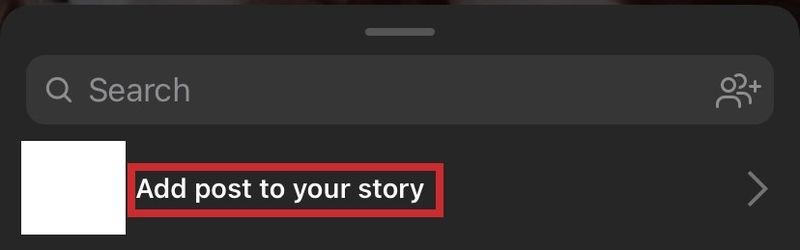
Το να μοιράζεσαι σημαίνει ότι νοιάζεσαι
Το Instagram είναι, χωρίς αμφιβολία, μια διασκεδαστική πλατφόρμα. Όχι μόνο μπορείτε να απολαύσετε υπέροχες φωτογραφίες, αλλά μπορείτε επίσης να σκοντάψετε σε μερικά σοφά λόγια εδώ και εκεί. Εάν θέλετε να τα μοιραστείτε με τους ακολούθους σας, μπορείτε να τραβήξετε ένα στιγμιότυπο οθόνης χωρίς να αντιμετωπίσετε προβλήματα, επειδή το άτομο που δημοσίευσε δεν θα το μάθει ποτέ. Υπάρχουν επίσης άλλοι τρόποι για να μοιραστείτε εξαιρετικό περιεχόμενο με τους φίλους σας, ανάλογα με τις ρυθμίσεις απορρήτου του συγγραφέα.
Τραβάτε στιγμιότυπα οθόνης όταν κάνετε κύλιση στο Instagram; Ενημερώστε μας στην παρακάτω ενότητα σχολίων.